Compose Multiplatform 実践:初戦、CMP環境をインストールしよう
はじめに
Compose Multiplatform (略称CMP) UIフレームワークは、Kotlinコード共有能力を新たな高みへと押し上げます
一度ユーザーインターフェースを実装すれば
iOS、Android、デスクトップ、Webを含むすべてのターゲットプラットフォームで使用できます
今日は環境のインストールを一歩一歩進めていきます
目標
マルチプラットフォーム(Android、iOS、Web、Desktop)アプリケーションを作成できるCMPプロジェクトを構築します
まずはCMPプロジェクトの作成方法を理解する必要があります
以下にリストアップした項目に従ってインストールできます
一部はオプションですので
自分のニーズに応じてインストールしてください
- Android Studio
- Java and JDK
- Xcode
- Kotlin plugins
- (Optional) Kotlin Multiplatform plugin
- (Optional) CocoaPods
- (Optional) kdoctor
- (Optional) Browsers
CMP環境インストール - 必要なツールのインストール
環境内の必要項目が準備完了しているかをチェックしてくれます
ターミナルでコマンドを使用してkdoctorをインストールします
brew install kdoctor

その後、kdoctorを実行するだけでチェックできます
例えば、私の環境では
Kotlin Multiplatform Pluginがインストールされていませんが
それも検出してくれます
kdoctor
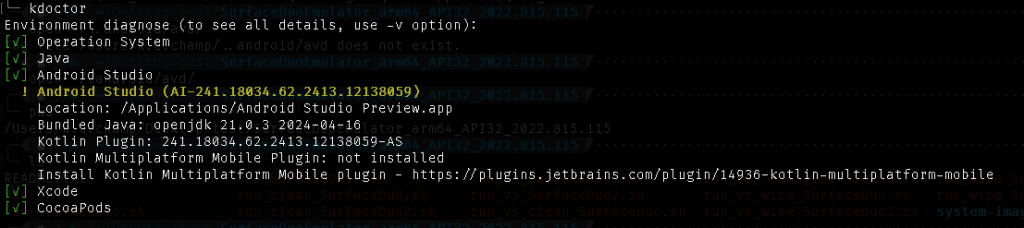
要するに
すべてが[v]と表示されていれば
環境が正しく設定されています
もしkdoctorが環境チェック中に問題を診断した場合:
[x]:修正が必要な失敗したチェック
*マークの後に問題の説明と潜在的な解決策が表示されます。
[!]:警告チェック
必ずしもインストールする必要はないかもしれません
インストールできると通知しているだけかもしれません
まずAndroid Studio 公式サイトに行き
IDEをダウンロードします
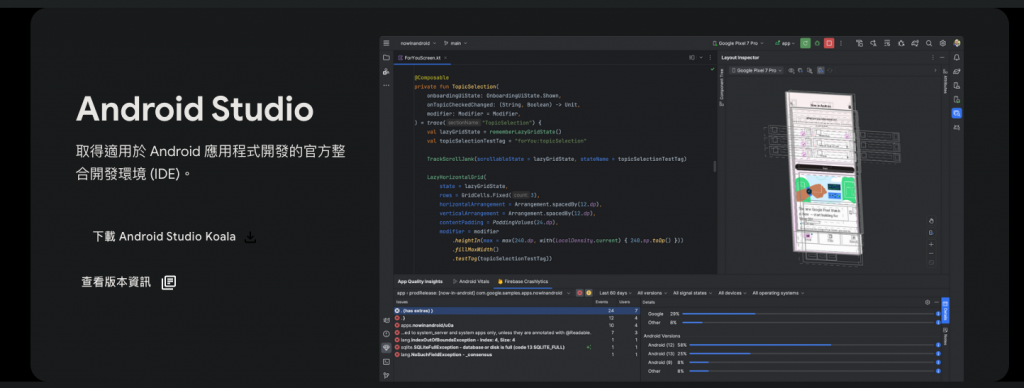
次にMacOSの場合はダウンロードした.dmgを開き
IDEをApplicationフォルダにドラッグします
Windowsの場合は.exeでディレクトリを選択してインストールします
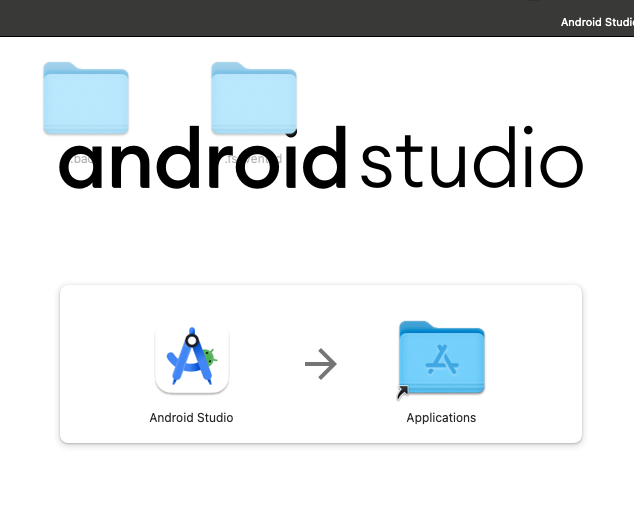
(Macのインストール例)
そのためKotlin Pluginは必須です
ただし、現在のAndroid Studioではすべて統合されているため
インストールするとKotlin Pluginも一緒にインストールされます
(新しいバージョンのIDEではインストール済みです)
次にAndroid Studioを開きます
もし問題が発生した場合は
Tool > Kotlin > Configt Kotlin in Projectを選択して
IDEにインストール状況をチェックさせることができます
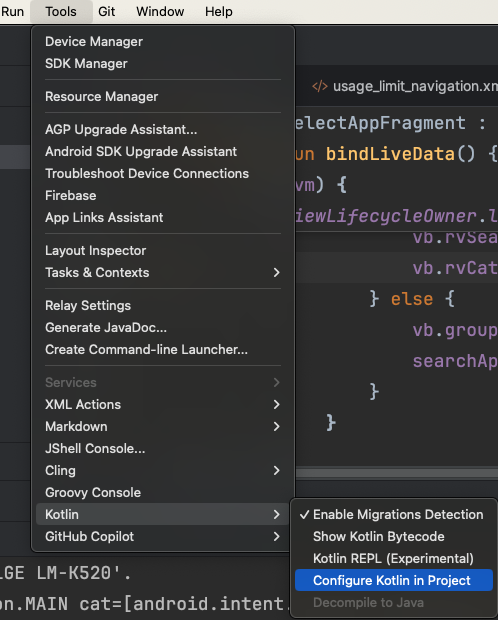
新しいAndroid Studio IDEではすでにインストールされています
もし不確かな場合は
IDEに組み込まれたものをダウンロードできます
以下の場所でJDKがインストールされているか確認できます
Android Studio > Settingをクリックするか、ショートカットCommand + ,を使用します
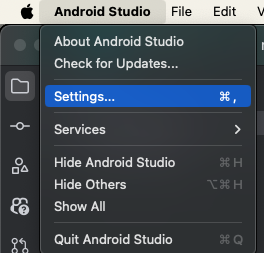
Build, Execution Deployment >Build Tools > Gradleを探します
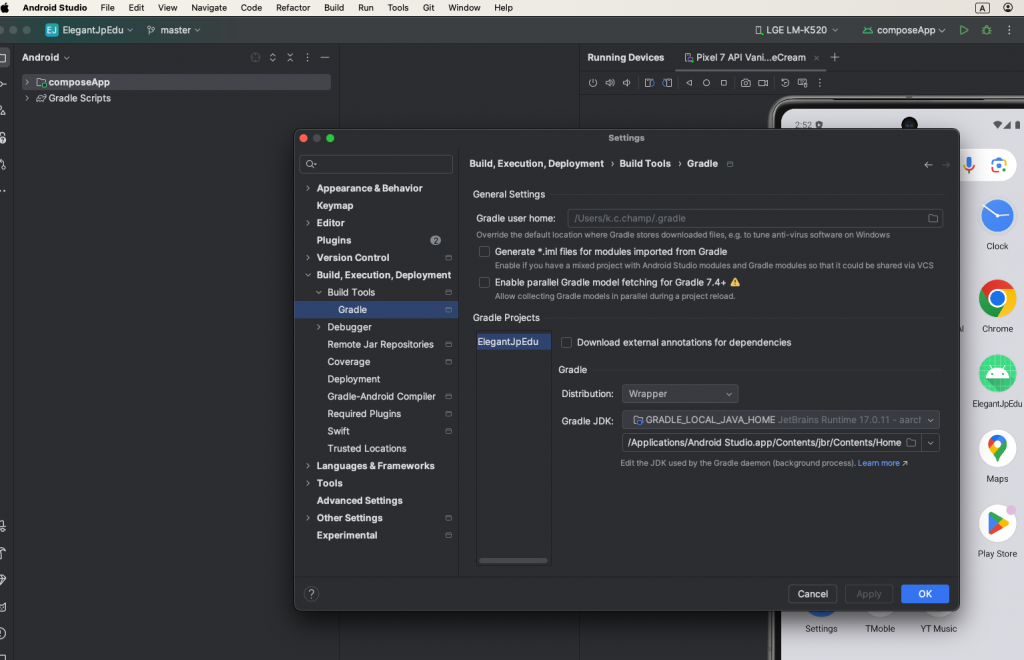
ドロップダウンメニューをクリックして環境内の既存のものを確認する
またはDownload JDKをクリックしてダウンロードします
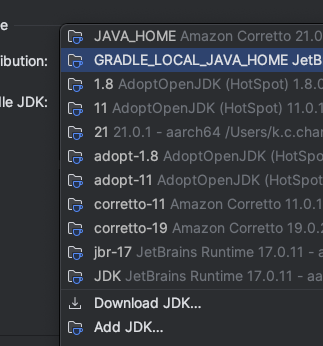
また
ここではsdkmanの使用をお勧めします(Optional)
コマンドを通じて環境内のSDKを管理できます
ただしCMPの紹介が主題なので
よく使われるコマンドをいくつか紹介します
興味がある方はネットで詳細を調べてください
現在設定されているsdkを確認する
sdk current
利用可能およびダウンロード可能なJava SDKをリストアップする
sdk ls java
JAVA環境を設定する(xxxの名前は上記のsdk lsで見つけることができます)
sdk using java xxx
Kotlin Multiplatform pluginをダウンロードする必要があります
同様にSetting > Plugin > Marketplaceを開きます
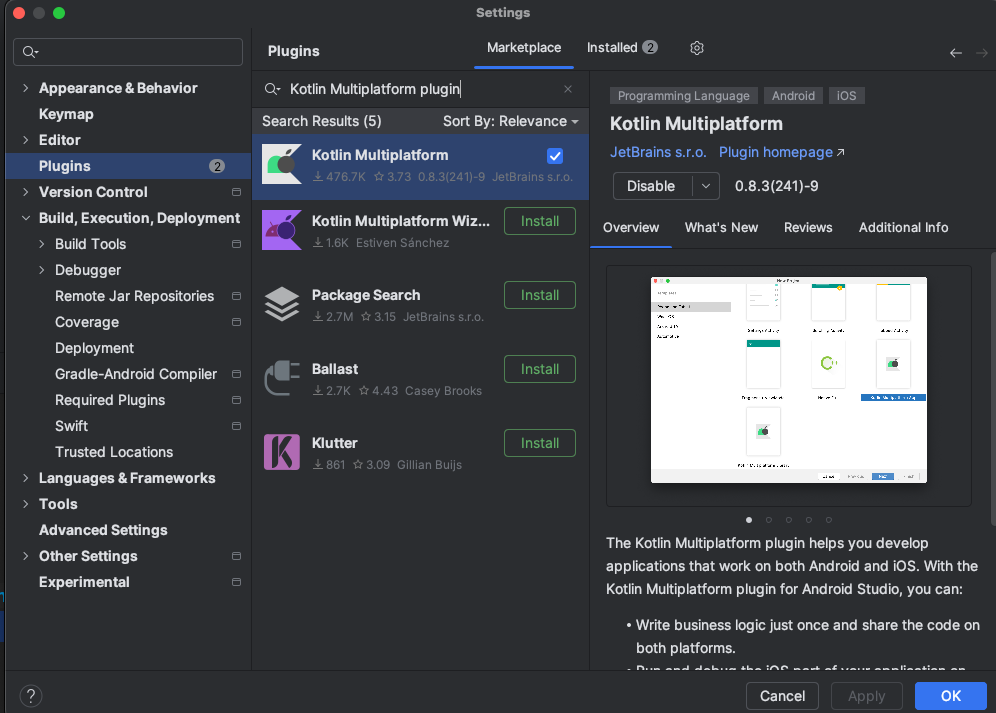
installをクリックしてダウンロードします
完了したらApplyをクリックし、IDEをRestartします
これにより、Android StudioでCreate New Projectを使用して
自動的にKMPの基本的なプロジェクト内容を作成できます
templateを作成する概念に似ています
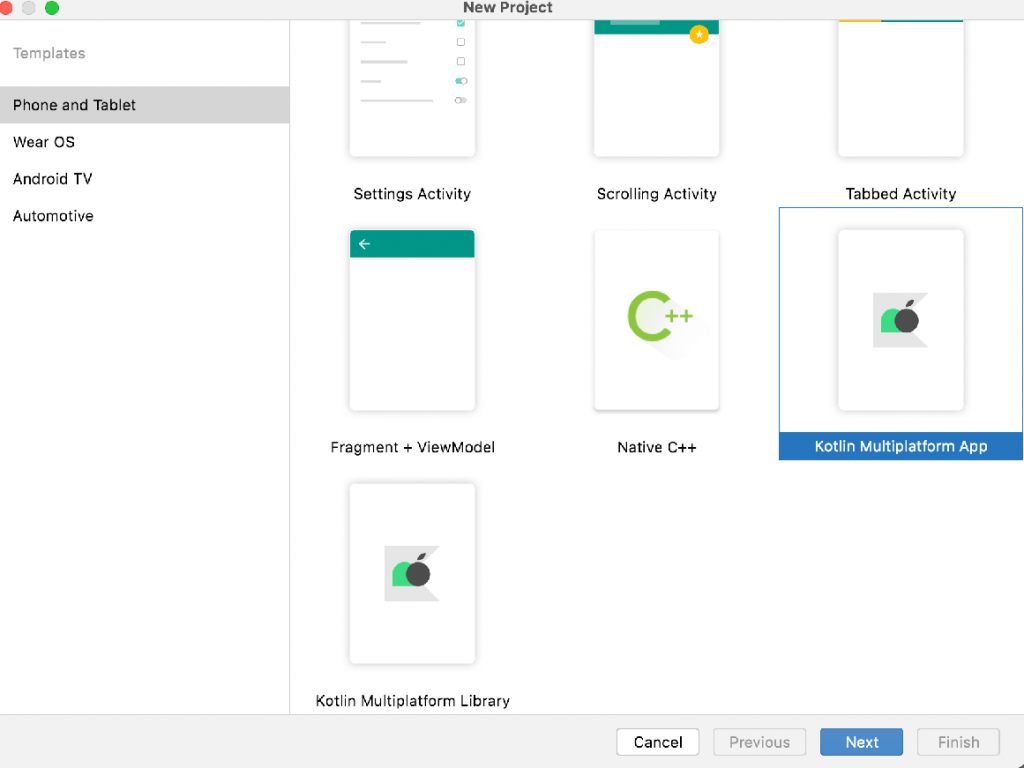
KMM Plugin公式リリース 必要に応じて参照してください
また、CMPに関して
公式はオンラインでCMP基本プロジェクトを作成する方法も提供しています
(KMPとCMPの違いを忘れた方は1日目の記事を参照してください、Compose Multiplatform 実践:リラックスして、CMPの初歩を探る)
オンラインWebページ
を使用して作成し、IDEにインポートします
どちらの方法を使うかは
開発上の主な違いは
KMP:KMM pluginプラグインを使用して作成、Native UI + common logicの開発方法に焦点を当てています
CMP:オンラインWebページKMM Wizardを使用して作成しIDEにインポート、Compose UI + common logicでマルチプラットフォーム開発に焦点を当てています
ここでは簡単に紹介しました
後で詳細なプロジェクト開発時に
Wizardの使用方法について簡単に説明します
macOSのMacを使用していて
iOSアプリを実行したい場合は
Xcodeが必要です
方法は非常に簡単です
App StoreでXcodeを検索して
ダウンロードするだけです
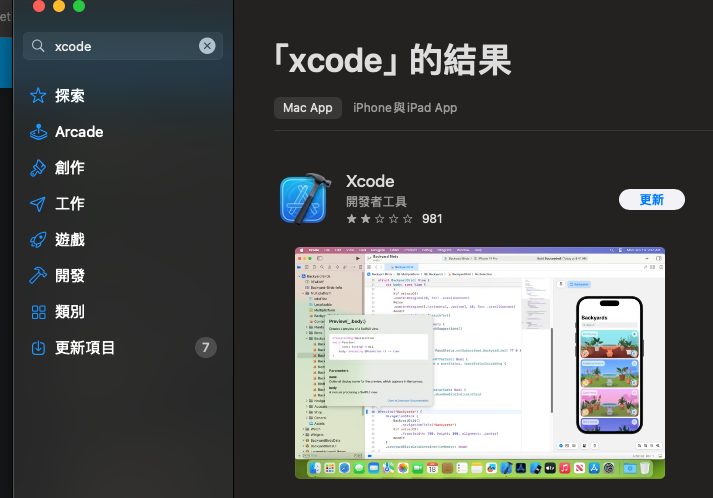
他のオペレーティングシステムを使用している場合は
このステップをスキップできますが
iOSアプリをビルドすることはできないかもしれません
解決方法(ワークアラウンド)もあるかもしれませんが
正規の方法ではないかもしれませんXD
将来的にiOSのフレームワークを使用したい場合は事前にインストールできます
必要ない場合は、後で必要になった時にインストールしても大丈夫です
コマンドを使用してCocoaPodsをインストールします
brew install cocoapods
ただし、brewでインストールするには
より高いバージョンのrubyが必要です
公式サイトによると、少なくとも3.3.4バージョンが必要です
Depends on: ruby 3.3.4 Powerful, clean, object-oriented scripting language
そこで、以下のコマンドで
環境内のバージョンを確認できます
ruby -v
バージョンが足りない場合は
まずreinstallします
brew reinstall ruby
最後にbrew install cocoapodsを実行します
Webアプリケーションを作成する場合
Wasmガベージコレクション(GC)機能をサポートするブラウザが必要です。
これは公式サイトが提供する情報です
OS内のブラウザのバージョンを確認する必要があります
現在サポートされている環境に関する説明です
ChromeとChromium:バージョン119からサポート。
Firefox:バージョン120からサポート。
Safari/WebKit:Wasm GCは現在開発中です
Safariなどはサポートしていないようです
そのため完全に実行できない可能性があります
Webアプリの開発が必要な場合は
上記の情報に基づいて試してみてください
通常你會不太熟悉怎麼配置他的環境
不過若有人能稍微提點
就能更容易上手
總體來說
不需要之前有Compose Multiplatform、Android或iOS的經驗
從零一步一步開始熟悉Kotlin再到整個CMP也可以慢慢上手
若有任何疑問或問題,歡迎在評論區討論,我們一起學習成長。
這次的內容就到這裡,感謝大家的閱讀和支持!